آموزش فرستادن لوکیشن در واتس اپ اندروید Android و آیفون ios
ناشر: مینویسم (minevisam.ir)
نویسنده: ساناز محمدی
تاریخ انتشار: 21 ژانویه 2020
تماس با ما: ارسال پیام
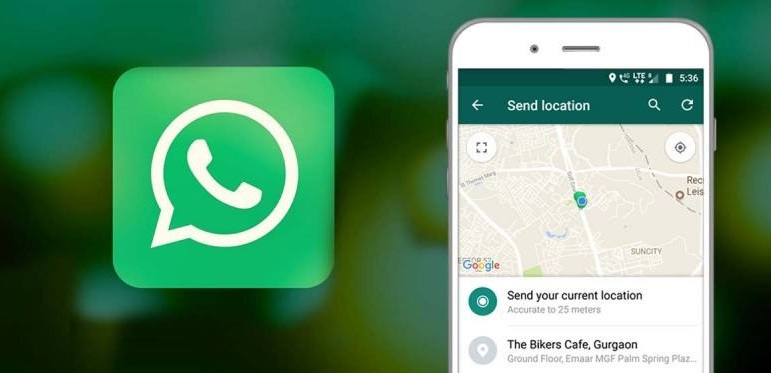
فرستادن لوکیشن در واتس اپ یک راه حل کاربردی در مواقعی است که شما تصمیم به فرستادن آدرس دقیق برای مخاطب خود دارید. روش فرستادن لوکیشن در واتس اپ بسیار ساده است و در زمان کوتاهی انجام می شود.
اگر در مورد چگونگی فرستادن لوکیشن در واتس اپ سوال دارید و به دنبال آموزش فرستادن لوکیشن در واتس اپ اندروید و یا آیفون هستید می توانید با مطالعه این مطلب طریقه فرستادن لوکیشن در واتس اپ را یاد بگیرید و به راحتی فرستادن لوکیشن در واتس اپ را انجام دهید.
از طریق این لینک می توانید آموزش مخفی کردن چت ها در واتس اپ برای پنهان کردن مخاطب خاص را یاد بگیرید و به کار ببرید.
نحوه به اشتراک گذاشتن موقعیت مکانی خود در WhatsApp اندروید Android و آیفون ios
در ادامه این مطلب می توانید اموزش ارسال لوکیشن با واتس اپ در اندروید و آیفون را یاد بگیرید. ابتدا لوکیشن فرستادن تو واتس اپ در گوشی اندروید Android را آموزش خواهیم داد.
برای فرستادن لوکیشن تو واتس اپ اندروید، GPS گوشی باید روشن باشد،حالا برنامه WhatsApp را باز کرده و مخاطب مورد نظر را انتخاب کنید و به صفحه چت او وارد شوید.حالا روی علامتی که شکل سنجاق است کلیک کرده و گزینه Location را انتخاب کنید.
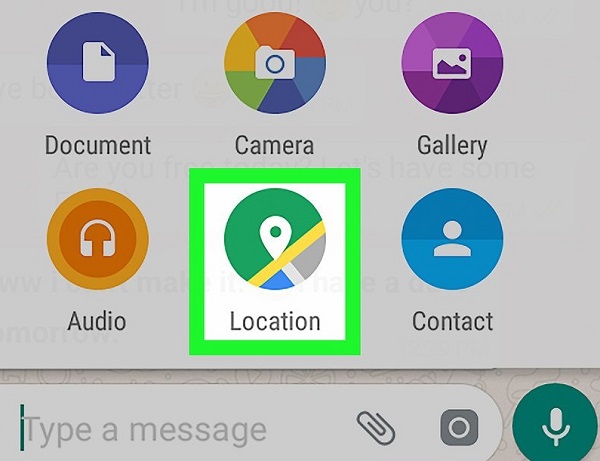
- در آخرین مرحله از ارسال لوکیشن واتساپ در اندروید، مطابق تصویر زیر گزینه “Send your current location” را انتخاب کنید.
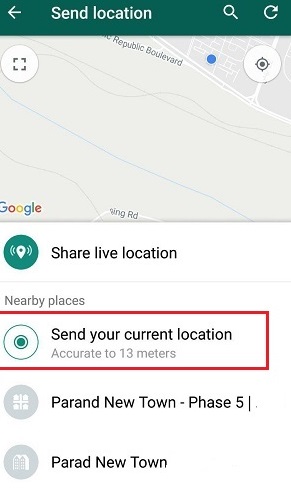
با این روش ساده براحتی می توانید موقعیت مکانی یا لوکیشن خود را در واتساپ گوشی اندروید به اشتراک بگذارید.
مراحل فرستادن لوکیشن در واتس اپ آیفون ios
1- اولین مرحله برای فرستادن لوکیشن در واتس اپ ios آیفون، دانلود برنامه واتس اپ است که از طریق برنامه App stor می توانید نسخه رایگان آنرا دانلود کنید. بعد از دانلود برنامه واتس اپ برای نصب روی تلفن همراه خود، نام و شماره خود را وارد نموده و بعد از دریافت کد و راه اندازی برنامه شروع به ارتباط با مخاطبین می کنید.
اگر این برنامه از مدت ها قبل روی گوشی شما نصب بوده و حالا فقط در مورد چگونگی فرستادن لوکیشن در واتس اپ مشکل دارید به ترتیب زیر عمل کنید:
2- انتخاب مخاطب برای ارسال پیام، دومین مرحله از روش فرستادن لوکیشن در واتس اپ است. بعد از انتخاب مخاطب مورد نظر خود برای ارسال پیام، روی علامت بعلاوه + که در سمت چپ نوار متن قرار دارد. با کلیک بر روی این علامت، فرستادن لوکیش واتساپ آغاز می شود.
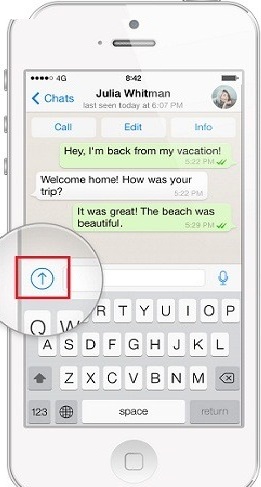
3- بعد از کلیک بر روی نماد + فهرستی در پیش روی شما ظاهر می شود. در آن فهرست گزینه Location را انتخاب کنید. سپس صفحه ای ظاهر می شود، گزینه Share live Location را انتخاب کنید.
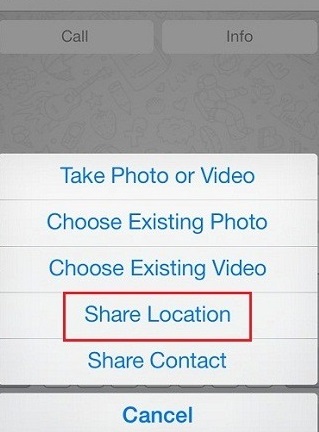 4- بعد از این مرحله از شما سوال می شود که آیا واتس اپ اجازه دسترسی به موقعیت مکانی شما را دارد یا خیر و شما گزینه “Allow” را انتخاب می کنید.
4- بعد از این مرحله از شما سوال می شود که آیا واتس اپ اجازه دسترسی به موقعیت مکانی شما را دارد یا خیر و شما گزینه “Allow” را انتخاب می کنید.
5- آخرین مرحله از آموزش فرستادن لوکیشن در واتس اپ، انتخاب گزینه “Send My Location” می باشد.
نکته ای در ارسال لوکیشن واتس آپ برای گوشی آیفون وجود دارد این است که بعد از بعد از انجام این مراحل، بایستی زمان مورد نظر برای ارسال لوکیشن واتس آپ را مشخص کنید و بعد از این مرحله، لوکیشن شما مانند یک پیام برای مخاطبتان ارسال می شود.






